- For Honor pri spustení režimu pre viacerých hráčov zaostáva u mnohých hráčov.
- Pretože to súvisí s problémami s pripojením, v tomto článku uvedieme niekoľko riešení, ktoré vám pomôžu vrátiť sa do pôvodného stavu hry.
- Náš Herný rozbočovač vám pomôže zostať v kontakte s najnovšími správami a radami odborníkov na riešenie problémov.
- Nájdete ďalšie užitočné návody na našom webe Stránka na riešenie problémov.

Tento softvér opraví bežné chyby v počítači, ochráni vás pred stratou súborov, škodlivým softvérom, zlyhaním hardvéru a optimalizuje váš počítač na maximálny výkon. Opravte problémy s počítačom a odstráňte vírusy hneď v 3 jednoduchých krokoch:
- Stiahnite si Restoro PC Repair Tool dodávaný s patentovanými technológiami (patent k dispozícii tu).
- Kliknite Spustite skenovanie nájsť problémy so systémom Windows, ktoré by mohli spôsobovať problémy s počítačom.
- Kliknite Opraviť všetko opraviť problémy ovplyvňujúce bezpečnosť a výkon vášho počítača
- Restoro bol stiahnutý používateľom 0 čitateľov tento mesiac.
Ľudia milujú myšlienku spoločnosti Ubisoft’s For Honor. Je to už nejaký čas, čo sme videli hru, ktorá tak simuluje stredoveký boj no zatiaľ a zvyšuje tak potrebnú zložitosť. A to je presne to, čo presvedčilo hráčov, aby si kúpili túto hru.
Režim pre jedného hráča sa tejto hre javí skôr ako predĺžený návod, ktorý trvá asi 6 hodín. Na druhej strane, režim pre viacerých hráčov je skutočným klenotom, aj keď pre niektorých hráčov stále skrytým klenotom.
Mnoho používateľov pri spustení hry For Honor nahlásilo katastrofické pripojenie k internetu. Hry oficiálna stránka Steam je zaplavený negatívnymi recenziami od hráčov, ktorí sa neustále nedokážu pripojiť k duelom a iným režimom pre viacerých hráčov.
Niektorí z nich hovoria:
- Hra v skratke: Vyskytla sa chyba spojenia. Návrat do hlavnej ponuky. Nestrácajte peniaze a čas, kým sa to neopraví.
- Je to skvelá hra. Naozaj sa mi to páči. a je to najpriateľskejšia komunita, s akou som sa stretol POĽA DLHÝCH chvíľ. Existuje iba jeden problém, problémy s pripojením budete mať častejšie, pretože si niekto myslel, že nebyť dedikovaných serverov, bol dobrý nápad.
- Pätnásty pokus o dokončenie hry, konečne o zabitie posledného chlapa. Vyskytla sa chyba spojenia. Návrat do hlavnej ponuky.
Ako uviedol jeden hráč na fórach, je neprijateľné, aby Ubisoft povolil toľko problémov s pripojením v hre, ktorá sa pýši režimom pre viacerých hráčov.
Ubisoft musí okamžite niečo urobiť, ak nechce skončiť s ďalšou solídnou hrou zničenou technické problémy.
Napriek tomu, zatiaľ čo čakáme, kým Ubisoft neopraví pretrvávajúci problém, možno vydaním opravy alebo dvoch, môžeme sa pokúsiť vyriešiť problémy s pripojením sami.
Nižšie teda uvádzame niekoľko riešení, ktoré sme zhromaždili. Môžu vám pomôcť pri riešení problémov s pripojením v službe For Honor.
Ako opravím problémy s pripojením For Honor?
Tu uvádzame niektoré bežné problémy hlásené používateľmi.
- Pre servery Honor nedosiahnuteľné - Niekedy sa môže stať, že narazíte na problém s For Honor kvôli vášmu antivírusu. Ak chcete tento problém vyriešiť, nezabudnite skontrolovať, či do hry nezasahuje antivírus alebo brána firewall.
- Pre Honor matchmaking failed, connection failed - Tieto správy sa môžu zobraziť, ak sa nepresmerujú potrebné porty. Aby ste to napravili, odporúča sa otvoriť konfiguráciu smerovača a preposlať potrebné porty.
- Pre Honor 7-00000005 - Obnovte pôvodný súbor hostiteľov a skontrolujte, či sa tým problém vyrieši.
- Chyba pripojenia Honor 0006000037 - Ak sa vyskytne toto chybové hlásenie, možno budete môcť problém vyriešiť jednoduchým povolením funkcie UPnP vo vašom smerovači.
- Vyskytla sa chyba pripojenia Honor / relácia sa stratila - Vyskúšajte jedno z našich riešení podrobne uvedených nižšie.
1. Stabilizujte svoje internetové pripojenie
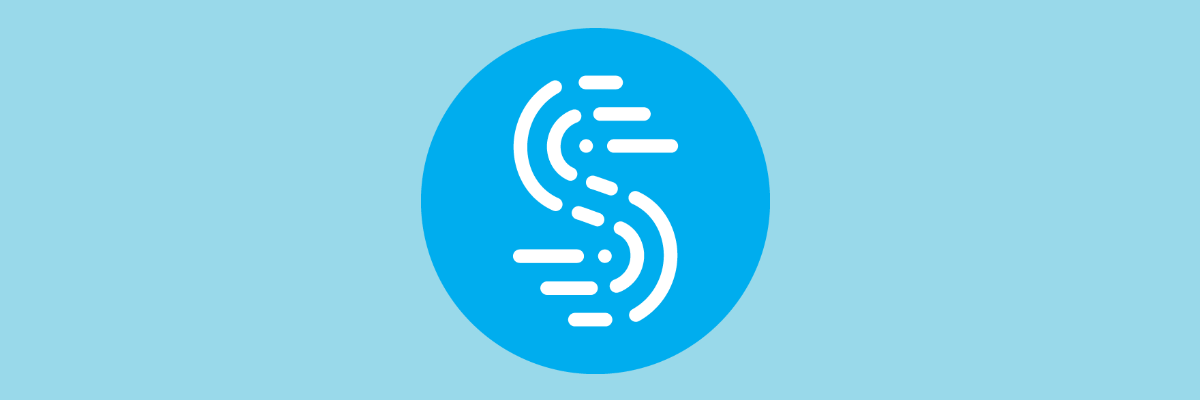
Aj keď sme inzerovaní ako najlepší priateľ streamera, povedali by sme, že Sppedify je najlepší priateľ hráča.
Speedify je VPN, ktorá detekuje, chráni a uprednostňuje obrazové a zvukové toky, čím sa prispôsobuje podmienkam siete.
Výsledkom je vylepšený herný zážitok vďaka rýchlejšiemu a plynulejšiemu pripojeniu k internetu, ktoré je dynamicky distribuované medzi všetky vaše pripojenia, v závislosti od toho, čo práve robíte na počítači.
Speedify tiež monitoruje prichádzajúci prenos a informuje o jeho využití, latencii a strate paketov. Takto uvidíte, ako lepšie spravovať nastavenia siete.

Speedify
Ak začnete používať túto efektívnu sieť VPN typu „všetko v jednom“, problémy s pripojením v režime pre viacerých hráčov For Honor budú čoskoro zabudnuté.
Navštíviť webovú stránku
2. Skontrolujte antivírus

Podľa používateľov môže byť najčastejšou príčinou problémov s pripojením For Honor váš antivírus. Ak chcete problém vyriešiť, najskôr musíte do zoznamu výnimiek v antivíruse a bráne firewall pridať aplikáciu For Honor.
Tento proces sa líši pre každú antivírusovú aplikáciu, takže možno budete musieť hľadať príručku, ako pridať výnimky do antivírusového programu alebo brány firewall. Ak hru neblokuje antivírus alebo brána firewall, ďalším krokom bude deaktivácia určitých antivírusových funkcií a kontrola, či to pomáha.
Nedoporučujeme však úplne deaktivovať antivírus, ale radšej používať program, ktorý neruší iné procesy.
Bitdefender je taký antivírus, ktorý má nielen najlepší výkon a výsledky detekcie, ale aj nízky vplyv na iné programy spustené na vašom počítači.
Pre službu hráčskej komunite obsahuje Bitdefender herný profil, ktorý si môžete aktivovať kedykoľvek hráte pre Honor.
To zaisťuje minimálny dopad antivírusu zrušením väčšiny procesov s výnimkou úplnej ochrany v reálnom čase.

Bitdefender Antivirus Plus
Využite svoj antivírus naplno pomocou herného profilu Bitdefenderu a buďte v bezpečí a vyzvite svojich súperov k online boju.
Navštíviť webovú stránku
2. Odinštalujte a znova nainštalujte hru

Niektorí hráči naznačujú, že najefektívnejším riešením tohto problému je jednoduchá odinštalovanie a preinštalovanie hry.
Spustením skenovania systému odhalíte potenciálne chyby

Stiahnite si Restoro
Nástroj na opravu PC

Kliknite Spustite skenovanie nájsť problémy so systémom Windows.

Kliknite Opraviť všetko opraviť problémy s patentovanými technológiami.
Spustite program PC Scan s nástrojom Restoro Repair Tool a vyhľadajte chyby, ktoré spôsobujú problémy so zabezpečením a spomalenia. Po dokončení skenovania proces opravy nahradí poškodené súbory novými súbormi a komponentmi systému Windows.
Prvá vec, ktorú musíte urobiť, je úplne odinštalovať aplikáciu For Honor. Je tiež veľmi dôležité odstrániť priečinok For Honor. Zvyčajne to zaberie až 1 GB miesta.
Ešte lepšie je použiť nástroj na odinštalovanie od iného výrobcu, ktorý vám pomôže zbaviť sa akýchkoľvek stôp po hre.
IObit je vynikajúcou voľbou na vykonanie tejto práce. Nástroj je možné bezplatne stiahnuť pomocou tlačidla nižšie.
Po spustení programu sa všetky vaše aplikácie zobrazia na jednom hlavnom paneli. Vyberte položku For Honor a stlačte tlačidlo Odinštalovať. A je to!
Po úplnom odstránení hry ju znova nainštalujte z pôvodného zdroja. Dúfajme, že sa problémy s pripojením neobjavia znova.

IObit Uninstaller
Nenechajte stopy nežiaducich programov zasahovať do vašej čerstvej inštalácie For Honor. Použite tento profesionálny odinštalačný program práve teraz!
Navštíviť webovú stránku
4. Skontrolujte svoje porty
Ak problémy s pripojením pretrvávajú, môžete skúsiť presmerovať porty v modeme. Pre čo najlepšiu možnú skúsenosť je potrebné presmerovať nasledujúce porty:
-
Uplay PC
- TCP: 80, 443, 13000, 13005, 13200, 14000, 14001, 14008, 14020, 14021, 14022, 14023 a 14024
- Herné porty
- Prichádzajúci UDP: 3075
5. Reštartujte modem / smerovač

Niekedy problémy s modem alebo router môže interferovať s For Honor a spôsobiť problémy s pripojením. Na vyriešenie problému sa odporúča vypnúť smerovač a modem. Chvíľu počkajte a potom modem / smerovač znova zapnite.
Chvíľu počkajte, kým sa router spustí. Po vytvorení internetového pripojenia skúste znova spustiť program For Honor a skontrolujte, či je problém vyriešený.
6. Povoliť UPnP
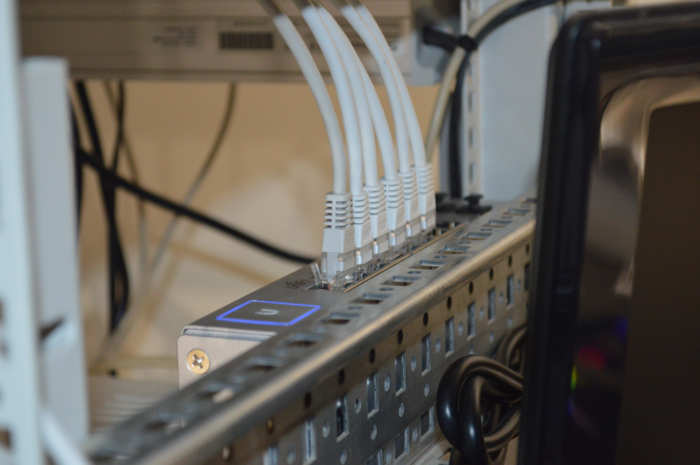
Podľa používateľov niekedy nie sú vaše porty správne preposlané a to môže viesť k problémom s pripojením v aplikácii For Honor. Ak to chcete opraviť, môžete porty ručne preposlať alebo môžete zapnúť funkciu UPnP.
Ak nie ste oboznámení, UPnP znamená Universal Plug and Play a vďaka tejto funkcii môžu aplikácie automaticky presmerovať požadované porty. Ak chcete povoliť túto funkciu, musíte otvoriť konfiguračnú stránku smerovača, vyhľadať funkciu UPnP a povoliť ju.
Ak chcete zistiť, ako to správne urobiť, odporúčame vám prečítať si podrobné pokyny v príručke k smerovaču. Po zapnutí tejto funkcie skontrolujte, či problém stále pretrváva.
7. Obnovte súbor hostiteľov

Problémy s pripojením k aplikácii For Honor môžu súvisieť aj s vaším súborom hostiteľov. Niekedy môže byť tento súbor zmenený aplikáciou tretej strany, čo vám zabráni v pripojení k serverom spoločnosti For Honor.
Problém však môžete vyriešiť jednoduchým resetovaním súborov hostiteľa. Podrobného sprievodcu sme už napísali ako resetovať súbor hostiteľov v systéme Windows 10, takže si pozrite ďalšie pokyny.
Pamätajte, že pri úprave tohto súboru sa niekedy môžu vyskytnúť určité problémy. Ak dostanete Správa bola zamietnutá pri úprave súboru hostiteľov, tak si to určite skontrolujte.
Po obnovení predvoleného súboru hostiteľov skontrolujte, či problém stále pretrváva.
8. Flashujte svoje DNS
- Otvorené Ponuka Win + X. Môžete to urobiť stlačením Kláves Windows + X skratka. Teraz si vyberte Príkazový riadok (správca) alebo PowerShell (správca) zo zoznamu.
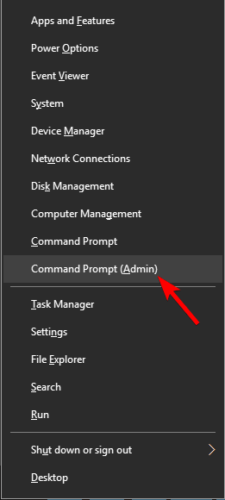
- Keď sa spustí príkazový riadok, zadajte ipconfig / flushdns a stlačte Zadajte spustiť to.
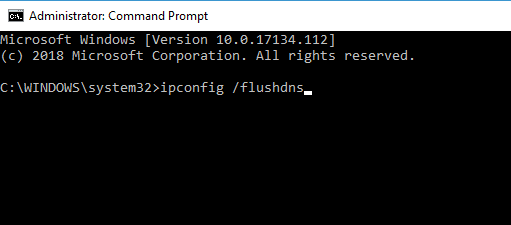
Po spustení tohto príkazu sa vaša medzipamäť DNS resetuje a problém by mal byť vyriešený.
9. Skontrolujte problémové aplikácie tretích strán
- Stlačte Windows Key + R a vstúpte msconfig. Potom kliknite Ok.
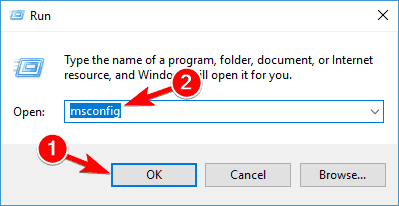
- Choďte do Služby kartu a skontrolujte Skryť všetky služby spoločnosti Microsoft. Teraz kliknite Zakázať všetky tlačidlo.
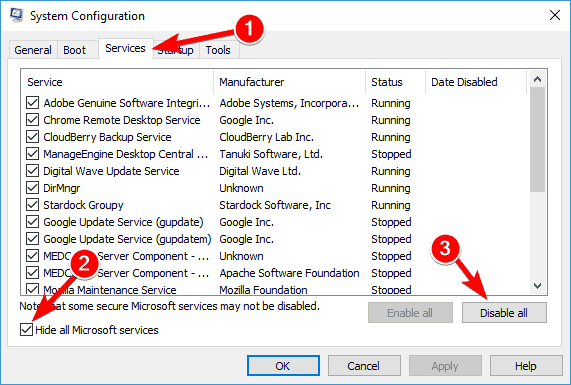
- Choďte do Začiatok kartu a kliknite na Otvorte Správcu úloh.
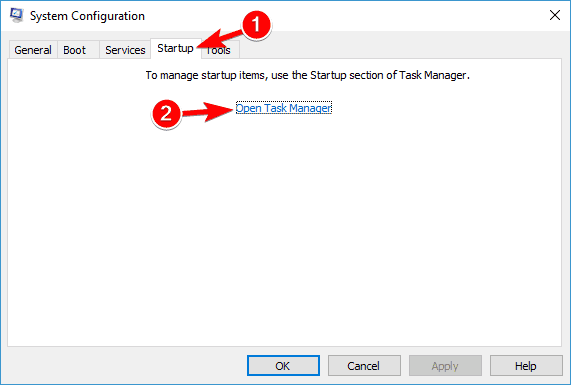
- Zobrazí sa zoznam spúšťacích aplikácií. Vyberte prvú položku v zozname, kliknite na ňu pravým tlačidlom myši a vyberte príkaz Zakázať z ponuky. Tento krok opakujte pre všetky aplikácie.
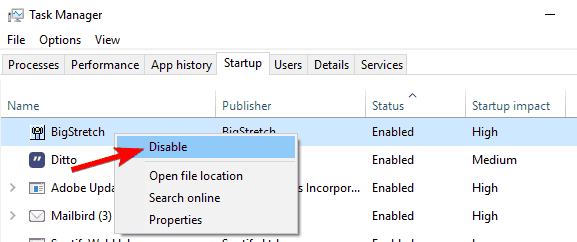
- Zatvorte Správcu úloh a prejdite na Konfigurácia systému okno. Kliknite Podať žiadosť a Ok a reštartujte počítač.
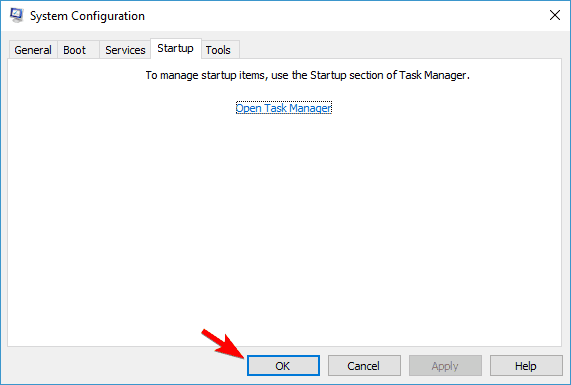
Po reštartovaní počítača skontrolujte, či problém stále pretrváva. Ak nie, môžete postupne povoliť služby a aplikácie, kým nenájdete problematickú aplikáciu.
Hneď ako ju nájdete, pomocou vyššie odporúčaného odinštalačného softvéru ju úplne odstráňte z počítača. Potom by mal byť problém úplne vyriešený.
Pokiaľ nebude problém spočívať v hre, nie vo vašom počítači, budú tieto riešenia určite užitočné.
Aké sú teda vaše doterajšie skúsenosti s For Honor? Dajte nám vedieť v komentároch nižšie.
 Stále máte problémy?Opravte ich pomocou tohto nástroja:
Stále máte problémy?Opravte ich pomocou tohto nástroja:
- Stiahnite si tento nástroj na opravu PC hodnotené Skvelé na TrustPilot.com (sťahovanie sa začína na tejto stránke).
- Kliknite Spustite skenovanie nájsť problémy so systémom Windows, ktoré by mohli spôsobovať problémy s počítačom.
- Kliknite Opraviť všetko opraviť problémy s patentovanými technológiami (Exkluzívna zľava pre našich čitateľov).
Restoro bol stiahnutý používateľom 0 čitateľov tento mesiac.


